聞こえる オーディオブックは通常、デジタル著作権管理(DRM)付きのAA/AAX形式で保存されます。これはiOSデバイスまたはAudibleアプリから直接のみ利用できます。Audibleに加入していて、 Windows Media Playerですが、方法が分からないようです Audibleを再生する Windows メディアプレーヤー、さらに読み進めます。
この記事では、Audibleをプレイする方法を理解する方法を紹介します。 Windows メディアプレーヤー そのため、両方のサービスを最大限に楽しむことができます。
コンテンツガイド パート1.Audibleオーディオブックをダウンロードする方法 Windows メディアプレーヤーパート2.Audibleを再生する方法 Win制限のないdowsメディアプレーヤーパート3:結論
しかし Windows Media Player には多くの互換性機能がありますが、Audible オーディオブックを再生するといくつかの障害が発生する可能性があります。公式には、Audible Manager または iTunes の使用が推奨されています。
Audibleオーディオブックは、通常、AAまたはAAXの2つの形式で保存されます。DRMで暗号化されたファイルは、再生したり、 Windows Media Player。しかし、これは心配する必要はありません。以下はAudible Download Managerを使用してAudibleを再生する方法です。 Windows メディア プレーヤー。
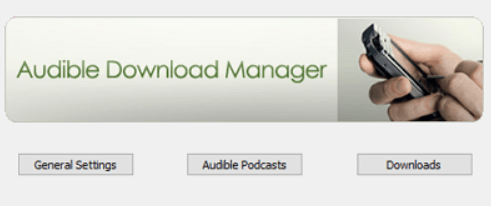
Audible Download Managerは、オーディオブックをインポートするために必要なプログラムアプリです。 Windows Media Player。このプログラムを使用すると、ダウンロードを構成し、設定をインポートできます。まだお持ちでない場合は、ここをクリックしてプログラムをダウンロードしてください。
デスクトップから、Audible DownloadManagerのショートカットをダブルクリックしてプログラムを起動します。
コンピューターでAudibleDownload Managerを起動したので、「一般設定」メニューをクリックして別のウィンドウを表示します。 [ファイルをにインポートした後]オプションで、その下のすべてのボックスを選択します。 次に、[設定の保存]をクリックします。
オーディオブックをインポートするには Windows Media Player を使用している場合は、Audible の公式 Web サイトでアカウントにログインします。次に、「ライブラリ」ページと「マイブック」をクリックして、必要な Audible オーディオブック ファイルを見つけます。AA/AAX 形式のオーディオブックが見つかったら、各オーディオブック ファイルの「ダウンロード」ボタンをタップします。
次に、Audibleダウンロードマネージャーがダウンロードを処理するのを待ちます。すべてのダウンロードが完了すると、オーディオブックは自動的に同期されます。 Windows メディア プレーヤー。
あなたの側でAudibleオーディオブックを再生するための特定のルールは、あなたが持っているメディアプレーヤーと各オーディオブックファイルのフォーマットにのみ依存することは前に述べました。 確かに、Audibleには制限がありますが、Webで利用できる手順があるため、使用を制限することはありません。
多くのAudibleユーザーは、オフラインでも使用できるオーディオブックをダウンロードすることを選択します。Audibleユーザーは、オーディオブックを継続的に楽しむために、オーディオブックにリンクされたままの方法を見つけようとします。そこで、Audibleを再生するための最も効率的なコンバータプログラムアプリケーションの1つを紹介します。 Win制限のない dows media Player。
コンバーターアプリは呼ばれます DumpMedia 可聴コンバーター。 これは、Audibleユーザーに次のことを提供するシンプルで簡単なツールです。 彼らのオーディオブックを変換する などの他のオーディオ ファイル形式への変換 MP3 MP4など。
DumpMedia Audible Converterの効率はユーザーフレンドリーです。ツール辞書をナビゲートするか、ツールインターフェイスにファイルをドラッグアンドドロップすることで、ファイルの元の構造を失うことなくオーディオブックファイルをインポートするオプションがユーザーに提供されます。さて、本題に入りましょう。Audibleを再生する方法については、以下の手順をお読みください。 Windows Media Playerは制限なしで DumpMedia 可聴コンバーター。
ステップ1。 インストール DumpMedia 可聴コンバーター
他のコンバータツールと同様に、ダウンロードする必要があります DumpMedia 最初はAudibleConverterです。 ここからアプリをインストールできます。 ソフトウェアをインストールしたら、「登録」ページに移動し、受け取ったアクティベーションコードを入力してソフトウェアをアクティベートします。
ステップ2.オーディオブックファイルを起動して変換する
ファイルの変換を開始する前に、オーディオブックがデバイスにすでに保存されていることを確認してください。 次に、起動に進みます DumpMedia 可聴コンバーター。 その後、ファイルをクリックまたはインターフェイスにドラッグできます。

ステップ3.ファイルを選択して出力形式を設定する
選択したオーディオブックを変換する準備ができている場合は、出力形式の設定に進みます。ドロップダウンには、次のようなさまざまなフォームが表示されます。 MP3、M4A、FLAV など。オーディオブック ファイルを保存する場所を変更するオプションもあります。

ステップ4.オーディオブックファイルを他の形式に変換する
「変換」オプションをクリックして、AA/AAX 形式のオーディオブック ファイルを MA4 に変換し始めます。 MP3、WAV などの出力形式に対応します。完了したら、変換ボタン「完了」のすぐ横に変換されたファイルを確認できます。これで完了です。

Audibleを再生する方法は、可能で実証済みの方法があります。 Windows Media Player。このソリューションは便利で簡単です。Audible体験を無限にするには、追加のツールが必要です。Audibleを再生すると、 Windows Media Player を使用すると、お気に入りの Audible オーディオブックを聴きながら同時に用事をこなすことができます。
